Шаг 1
(Подготовка к установке)- Распакуйте вестимое архива в любое для вас удобное место.
- Откройте Img Tool 2.0.
Шаг 2
(Установка)- В верхнем меню нажмите на File & Open (или используйте простую комбинацию Ctrl+L).
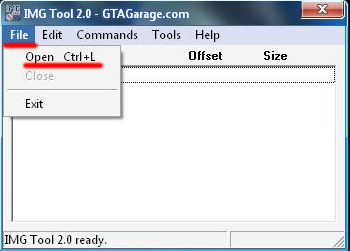
- Перед появиться окно. В нем нужно провести путь к файлу gta3.img. Он лежит в папке с вашей игрой, а именно в папке "models". Пример: D:\Games\GTA III\models\gta3.img. Клацаем на "gtа3" и нажимаем "открыть".
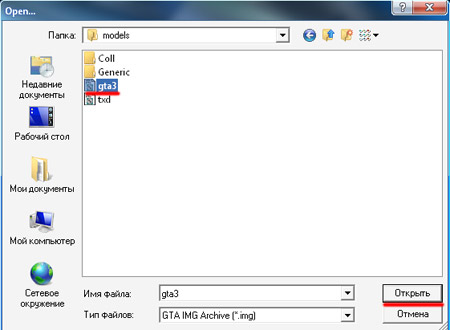
- Перед вам появилась вместимость .img архива. Наверное вы заметили, что все файлы имеют расширение .dff и .txd. Чтобы в дальнейшем не возникало вопросов и ошибок вы должны знать, что .dff это 3D модель а .txd это её текстура.
- Делаем Backup. Это необходимо в случае если модель не понравиться или будет не доработана, вы всегда сможете сменить ее на стандартную.
- И так, смотрим название вашей машины. Его узнать легко, оно как правило одно, только с двумя расширениями .dff и.txd. Это показано на скрине выше.
- На панели программы нажимаем Edit>Find (или используйте нажатие клавиши F2).
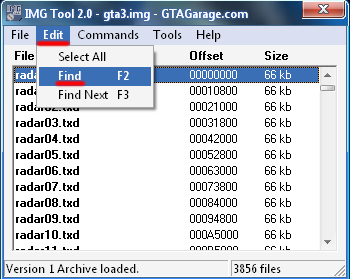
- У всплывшем окне вписываем название вашей машины и жмем "Найти далее".
- Например: banshee.dff (в случае с моей машиной).
- Нужный компонент нашего транспорта был обнаружен и выделился.
- Жмем на Commands>Extract (или используйте нажатие клавиши Ctrl+E) и выбираем место куда сохранить наш файл.
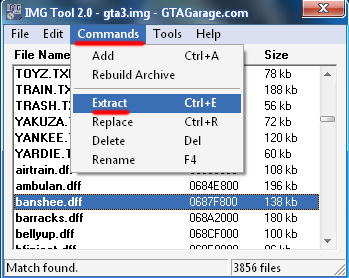
- Такую же операцию повторите с .txd файлом.
- Backup окончен. Теперь нужно заменит файлы.
- Чтоб заменить компоненты автомобиля, нужно удалить старые. Для этого ищем и удаляем файлы banshee.dff иbanshee.txd (вы должны удалить файлы своей машины )
- Ищем banshee.dff, жмем на него правой кнопкой мышки и используем команду Delete (можно использовать кнопку на клавиатуре).
- Ту же процедуру повторяем с banshee.dff.
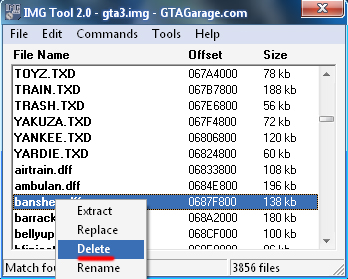
- Когда вы начнете удалять файл и программа у вас запросит "Are you sure you want delete the selected files?" жмем (Yes).
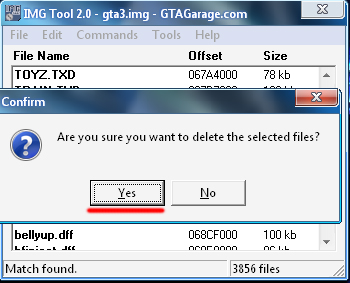
- Теперь поставим нашу новую машину. Нажимаем Commands>Add (или используйте нажатие клавиши Ctrl+A).
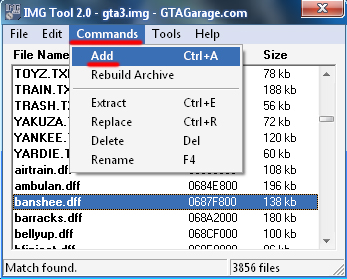
- Проводим путь к новым файлам вашей машины. В моем случае это banshee.dff и banshee.txd.
- Вот и все. Установка модели окончена.
Шаг 3
(Завершение установки) - Открываем Readme файл который находиться в архиве с машиной и ищем где упоминается о её настройке.
- Нужно найти 2 файла где находиться настройки. Это файлы handling.cfg, default.ide.
- По дефолту находим эти 2 файла в (Ваш диск )\GTA III\data.
- Открываем handling.cfg, при помощи блокнота.
- Нажимаем на "правка" а затем "найти".
- В появившимся поле вписываем название вашей машины и жмем "Найти далее".
- Сразу же перед вами выделяется настройка. Удаляем её и копируем ту, что прописана в Readme.
- Данную процедуру повторить с остальными настройками.
- Все готово! Enjoy!